Bài viết dưới đây hướng dẫn cách tải video trên youtube về máy tính, điện thoại thông minh iphone, ipad. Tin Học Văn Phòng xin nhắc bạn video có thể tiêu tốn nhiều dung lượng và làm đầy bộ nhớ điện thoại thông minh hoặc máy tính bảng.

Nội dung bài viết
Cách tải video trên youtube về máy tính
YouTube chỉ được thiết kế để cho phép người dùng xem video và phim trên trang web. Nhiều người dùng muốn tải xuống hoặc lưu các video YouTube vào máy tính của họ để có thể xem ngoại tuyến, xem trên các thiết bị khác hoặc chỉnh sửa chúng.
Sử dụng trình duyệt Cốc Cốc
- Mở trình duyệt Cốc Cốc
- Đến trang Youtube.com
- Tìm video bạn muốn tải về
- Nhấn vào biểu tượngDownload( tải xuống) như bên dưới để tải video trên youtube về máy tính
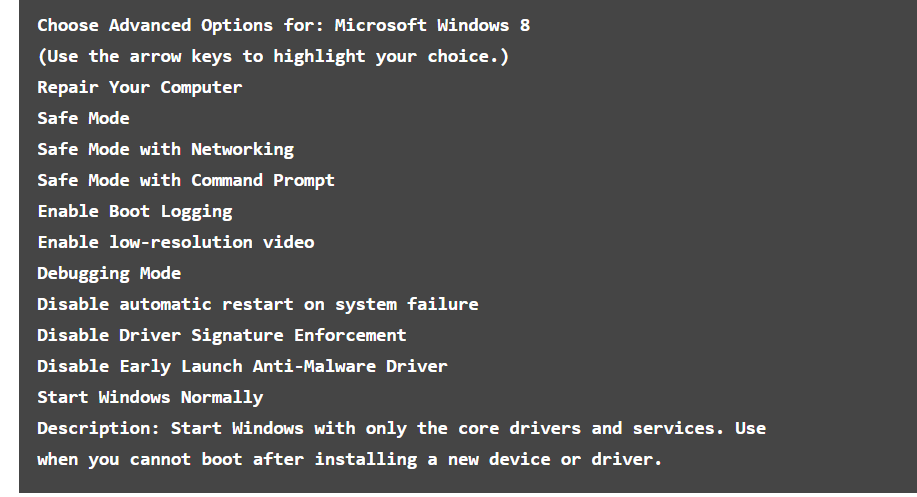
Tải Video, Tải nhạc trên YouTube về máy tính thông qua y2mate.com
- Truy cập đến trang y2mate.com
- Dán đường dẫn video muốn tải về máy và nhấn nút Start
- Chọn nút tải về: có thể tải về dưới nhiều định dạng mp4, mp3…
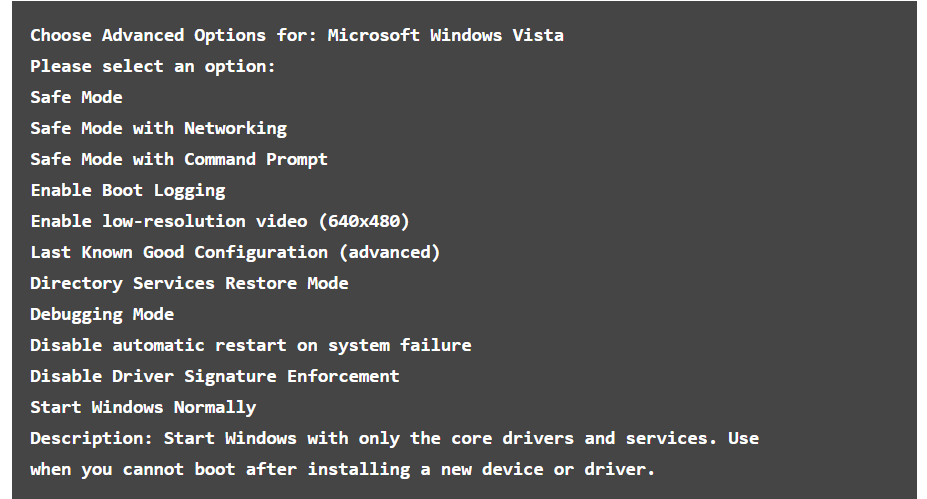
Nếu như bạn muốn tải mp3 về máy hãy đọc bài hướng dẫn sau đây: Hướng dẫn cách tải mp3 trên Youtube về điện thoại, máy tính
Tải video trên youtube về điện thoại iPhone, máy tính bảng iPad
Tải video trên youtube về điện thoại iPhone, máy tính bảng iPad rất đơn giản. Tuy nhiên, phải thực hiện thêm vài bước so với tải video xuống máy tính để bàn hoặc máy tính xách tay. Để tải bất kỳ video YouTube nào xuống iPad hoặc iPhone của bạn, hãy làm theo các bước bên dưới.
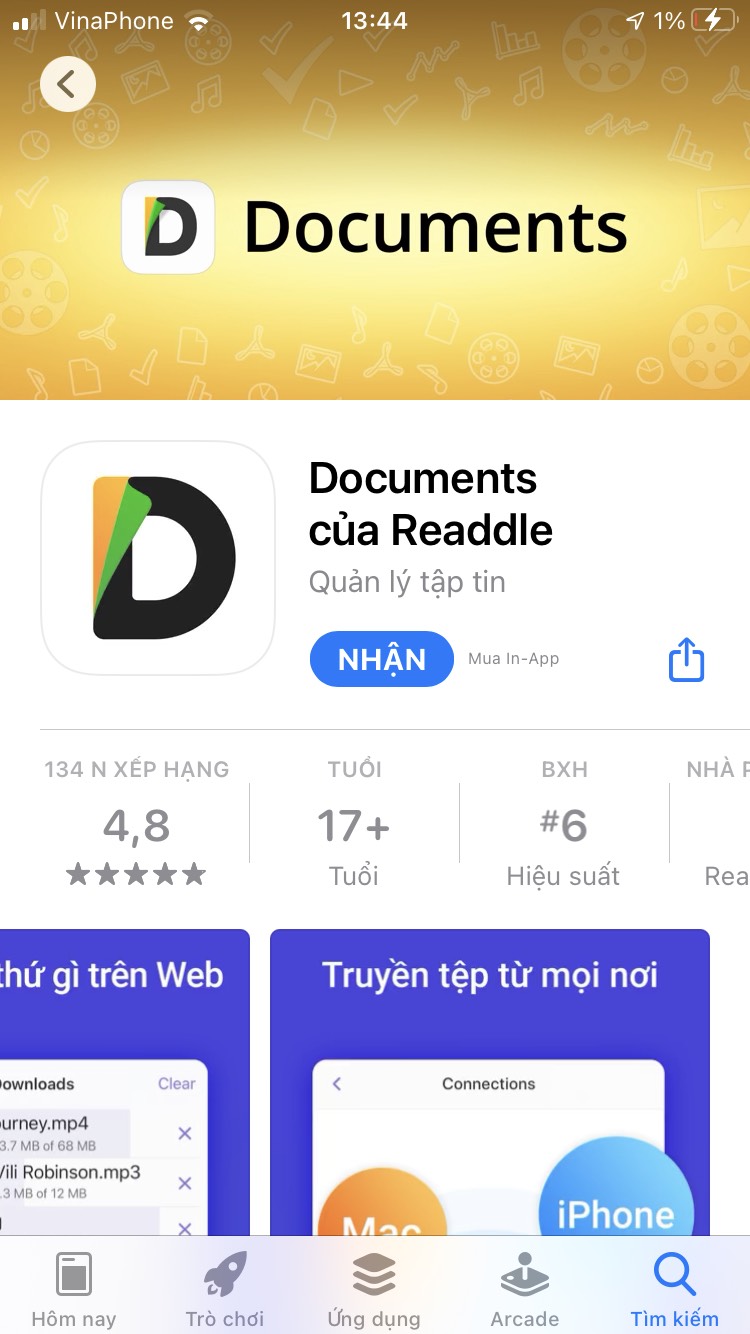
- Trong App Store, tìm ứng dụng Documents by Readdle, sau đó tải xuống và cài đặt ứng dụng trên
- Sau khi ứng dụng Documents by Readdle cài đặt xong, hãy mở ứng dụng (biểu tượng ứng dụng có tên là “Documents”).
- Ở góc dưới cùng bên phải của cửa sổ ứng dụng, mở Safari (trông giống như la bàn).
- Trong thanh địa chỉ, nhập bitdownloader.com và nhấn nút Go(Bắt đầu) ở dưới cùng bên phải của bàn phím .
- Nhấn nút Home trên iPad hoặc iPhone.
- Mở trình duyệt Safari và truy cập trang web youtube.com hoặc ứng dụng YouTube.
- Tìm video bạn muốn tải xuống và trong video, nhấp vào biểu tượng Chia sẻ(share) nằm bên dưới video
- Trong cửa sổ Chia sẻ(share) video mở ra, hãy nhấn vào tùy chọn Sao chép để sao chép URL video.
- Nhấn lại nút Home và mở ứng dụng Documents một lần nữa.
- Nhấn ngón tay của bạn vào hộp văn bản dán liên kết của video vào đây. Nhấn vào tùy chọn Dán để dán URL video YouTube vào hộp văn bản.
- Nhấn vào nút Tải xuống màu xanh lục bên dưới hộp văn bản.
- Sau một vài giây, cuộn trang xuống phần Tải xuống video có âm thanh. Nhấn vào nút Tải xuống màu xanh lục bên cạnh định dạng video để tải video xuống.
- Trên màn hình Lưu tệp mở ra, hãy nhập tên cho tệp video sẽ được tải xuống, sau đó nhấn vào nút hoàn tất.
- Video được tải xuống iPad hoặc iPhone, trong ứng dụng Documents. Nhấn vào biểu tượng Tải xuống ở dưới cùng bên phải của màn hình (mũi tên trỏ xuống với một dòng bên dưới) để xem tiến trình tải xuống video.
- Khi video tải xuống xong, hãy nhấn vào tên tệp video để mở Documents screen. Nếu video bắt đầu phát, hãy dừng video và nhấn Xong để thoát video.
- Nhấn vào biểu tượng thư mục Tải xuống để xem tệp video đã tải xuống. Khi quá trình tải xuống video hoàn tất, hãy nhấn vào Đóng ở góc trên bên trái.
- Ở góc dưới cùng bên trái của ứng dụng Documents hãy nhấn vào biểu tượng thư mục màu tím, sau đó nhấn vào thư mục Tải xuống trên màn hình Tệp của tôi.
- Nhấn vào biểu tượng dấu chấm lửng ở góc dưới cùng bên phải của tệp video và chọn tùy chọn Sao chép.
- Trên màn hình Sao chép vào màn hình, hãy nhấn vào tùy chọn Ảnh. Video hiện đã được định vị và có sẵn trong ứng dụng Ảnh trên iPhone hoặc iPad của bạn.
Sau khi làm theo các bước trên, bạn đã hoàn thành Tải video trên youtube về điện thoại iPhone, máy tính bảng iPad.
Tải video trên youtube về điện thoại android samsung, máy tính bảng
Trên Google Play hiện tại chúng tôi không tìm thấy ứng dụng nào cho phép bạn Tải video trên youtube về điện thoại. Do đó, chúng tôi đề xuất bạn tải TubeMate từ trang web của bên thứ ba. Dưới đây là các bước cài đặt TubeMate, một ứng dụng sử dụng miễn phí cho điện thoại Android Samsung.
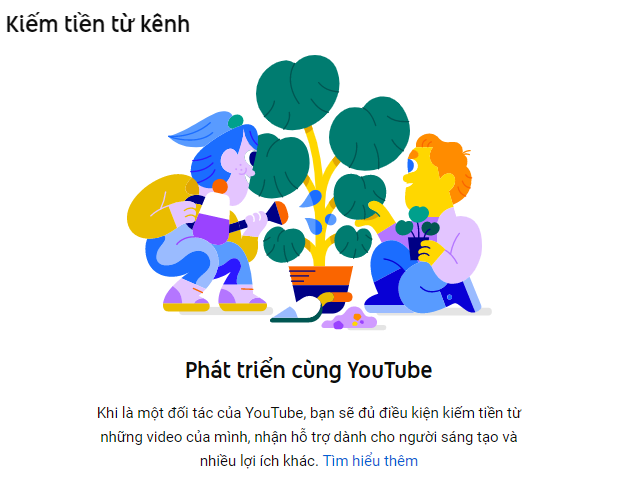
- Trên điện thoại của bạn, hãy truy cập trang web TubeMate và nhấn vào một trong các trang web tải xuống đã được xác minh. Chọn tải xuống từ Android Freeware.
- Nhấn vào nút Cài đặt ứng dụng( Install App).
- Nhấn Đồng ý(OK) cho cảnh báo về tệp .apk có thể gây hại cho phon của bạn.
- Nhấn Mở(Open) sau khi tải xuống.
- Nếu bạn chưa từng cài ứng dụng bên ngoài Google Play store, bạn nhận được thông báo “Cài đặt bị chặn”. Chọn Cài đặt(Settings) và chọn Không rõ nguồn gôc(Unknown sources) sau đó nhấn Đồng ý (OK).
- Nhấn Cài đặt(Install).
- Sau khi hoàn tất quá trình tải xuống Ứng dụng, hãy mở Ứng dụng và nếu bạn đồng ý với các điều khoản sử dụng, hãy nhấp vào Đồng ý.
- Tìm video YouTube bạn muốn tải xuống, sao chép URL video và dán URL vào TubeMate để mở video..
- Nhấp vào nút Tải xuống màu đỏ ở bên phải video.
- Chọn chất lượng video bạn muốn Tải video từ youtube về điện thoại
- Nhấp vào nút tải xuống Màu đỏ sau khi chọn chất lượng video.
- Sau khi video được tải xuống, bạn có thể truy cập tệp video trong ứng dụng Tệp hoặc Tệp của tôi trên điện thoại Android của mình.
Tips:
Để giúp tiết kiệm dung lượng trên thiết bị, bạn cũng có thể di chuyển tệp video hoặc âm thanh sang thẻ nhớ SD của mình.
Tải video trên youtube về điện thoại Blackberry
Trên điện thoại thông minh Blackberry, chúng tôi đề xuất bạn nên sử dụng ứng dụng UC Browser để Tải video từ youtube về điện thoại. Làm theo các bước dưới đây.
- Truy cập Blackberry App Store và tải xuống ứng dụng UC Browser.
- Tìm video YouTube bạn muốn tải xuống thông qua trang web YouTube
- Nhấn vào thanh địa chỉ URL và sao chép URL video YouTube.
- Open the UC Browser app.
- Dán URL video YouTube vào ứng dụng UC Browser.
- Bắt đầu tải xuống
- Sau khi video tải xuống xong, hãy tìm tệp video trên Blackberry và thay đổi phần mở rộng tệp tin thành “mp4”.
Sử dụng ứng dụng trình phát đa phương tiện trên Blackberry, giờ đây bạn có thể xem video YouTube đã được tải xuống.
Tải video trên youtube sử dụng YouTube Premium
Một cách an toàn để tải video trên YouTube là YouTube Premium, là một dịch vụ thân thiện với người dùng được thiết kế cho người dùng máy tính và thiết bị di động ở mọi cấp độ trải nghiệm.
YouTube Premium yêu cầu đăng ký hàng tháng, nhưng với $ 11,99 mỗi tháng, bạn được phép Tải video từ youtube tùy thích và xem chúng ngoại tuyến bất kỳ lúc nào. Ngoài ra, bạn cũng có thể nghe nhạc ngoại tuyến bằng ứng dụng YouTube Music. Tương tự như các dịch vụ phát trực tuyến video khác, YouTube Premium cung cấp quyền truy cập không giới hạn vào video và nhạc trên YouTube với mức giá rẻ hơn các dịch vụ phát trực tuyến khác.
Xem thêm:

